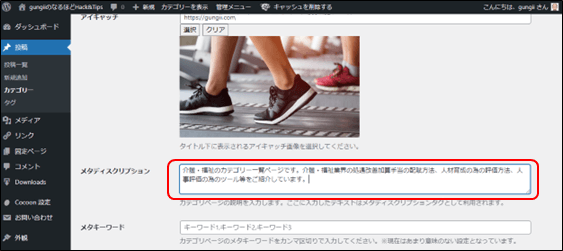Bingウェブマスターツールとは、Microsoft社のサイト(Bing)のパフォーマンスを確認できる無料の分析ツールです。Googleで言えば、Googleサーチコンソールとなります。つまり、GoogleサーチコンソールがGoogle検索、BingウェブマスターツールがBing検索という事です。
「Googleサーチコンソール」や「Googleアナリティクス」を利用している方は多いかと思います。シェアは低いものの、Yahoo!に続いて第3位の検索エンジンとなっていて、Windows10に最初からインストールされているブラウザ「Microsoft Edge」、iPhoneやiPadで提供されている音声アシスタント機能であるSiri、さらにAmazon Echoでも標準の検索エンジンとしてBingが採用されていますので、今後大きくシェアを伸ばしていく可能性もあると言えます。今回、Bingウェブマスターツールの簡単な登録方法をご紹介しますので、これを機会に是非、登録しておきましょう。
Bingウェブマスターツールの登録方法
Bingウェブマスターツールへの登録をお考えの方は、「Googleサーチコンソール」や「Googleアナリティクス」を既に利用されていると思われますので、問題ないかとは思いますが、Bingウェブマスターツールへの登録の前、まず先に、Googleサーチコンソールに登録をしておいて下さい。Googleサーチコンソールからデータをインポートできますので、タグの設置や所有権の確認などの手間なく、簡単に登録ができます。
サイトへアクセス
公式サイトへアクセスして(https://www.bing.com/webmasters/about)、「サインイン」をクリックします。
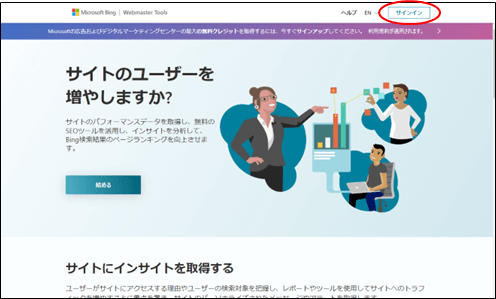
アカウントの登録
サインイン
ここでは、googleアカウントで登録します。
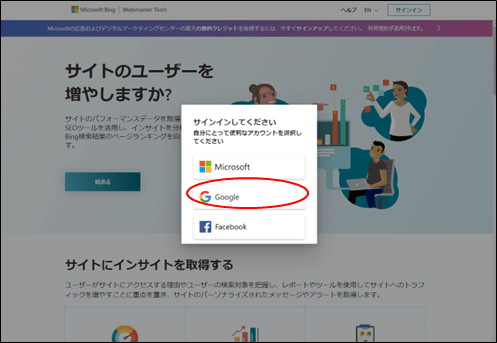
アカウントの選択
連携するアカウントを選択します。(Bingウェブマスターツールへ登録します。)
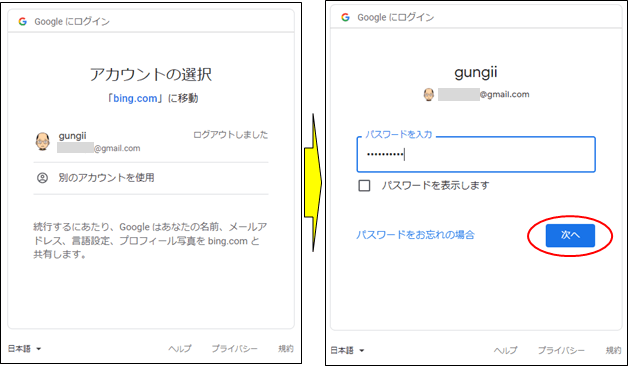
データのインポート
「自分のサイトをGSCからインポート」を選択
左側の「インポート」をクリックします。(Googleサーチコンソールからインポートします。)
注意:右側の゛自分のサイトのURL゛を入力する必要はありません。
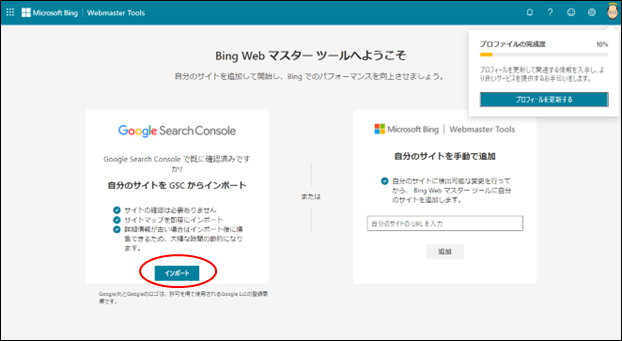
インポート内容の表示
インポート内容が表示されますので、確認して「続行」をクリックします。
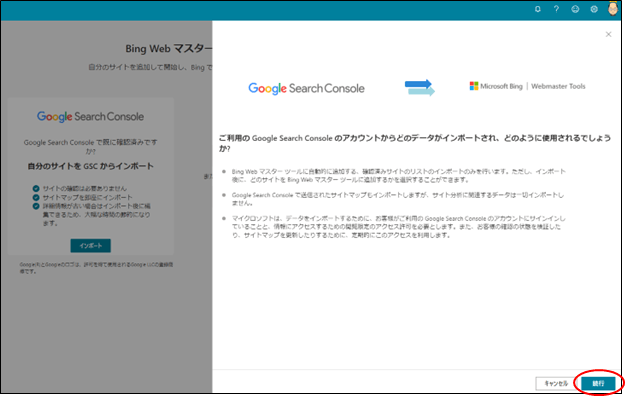
アカウントの選択
Googleサーチコンソールからデータをインポートする為に、アカウントを選択して、「許可」をクリックします。
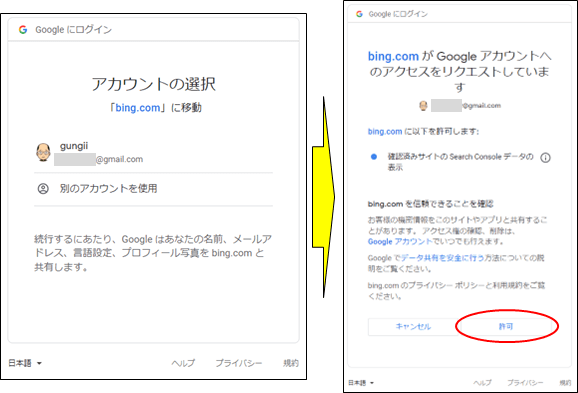
インポートするサイトの選択
Googleサーチコンソールに登録しているサイトのURLが表示されますので、必要なサイトを選択して「インポート」をクリックします。
※全てのサイトをインポートする場合は、そのまま「インポート」をクリックします。
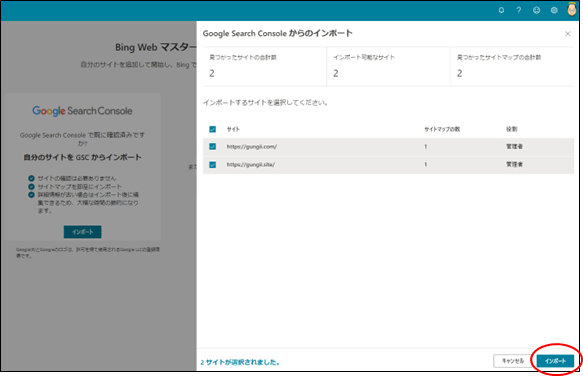
完了
インポートが終わりましたので、「完了」をクリックします。これで、Bingウェブマスターツールの登録は完了です。
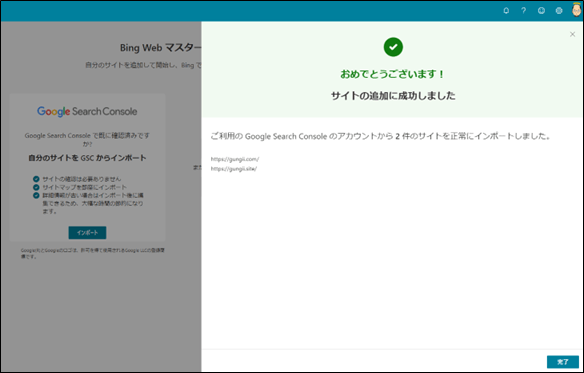
Bingウェブマスターツールの使い方
色々な機能がありますが、「Googleサーチコンソール」や「Googleアナリティクス」を利用されている方であれば使い方や見方は、説明の必要はないと思いますので、ここでは、メインの「検索パフォーマンス」と「SEOレポート」についてご紹介します。
検索パフォーマンス
Bingウェブマスターツールと、Googleサーチコンソールの画面を比較して見ます。ここは、どちらもそれほど変わりません。
Bingウェブマスターツール
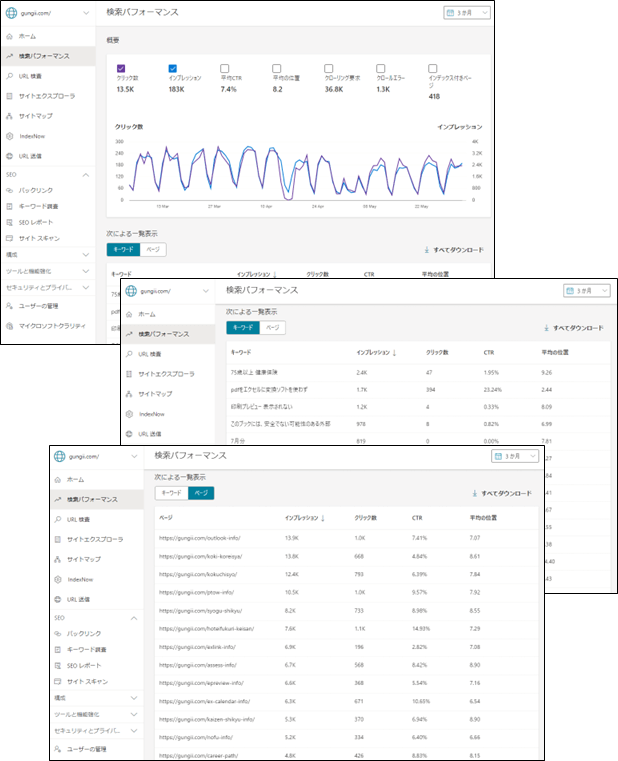
Googleサーチコンソール
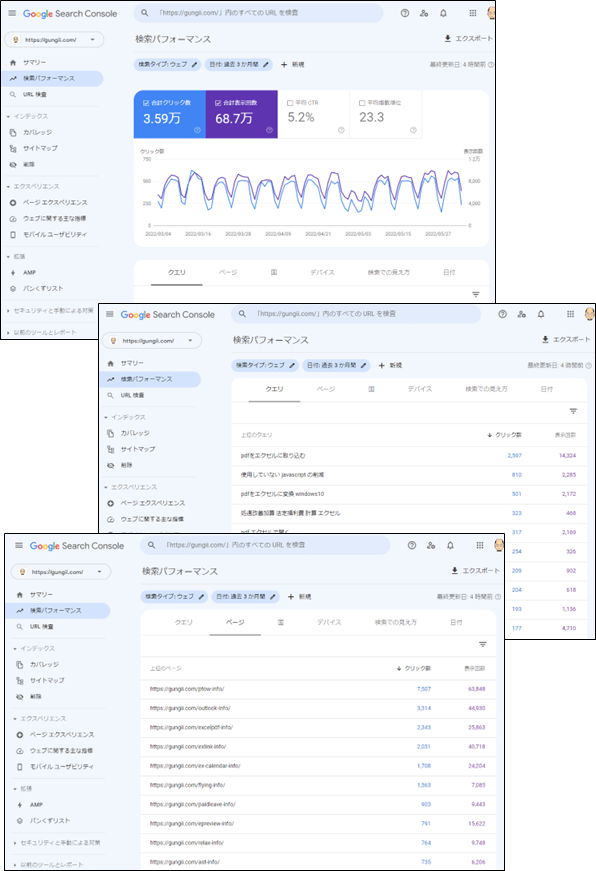
SEOレポート
このSEOレポートは、Googleサーチコンソールにはない機能です。SEO対策としてできていない箇所を具体的に指摘してくれますので、どこを直せば良いのかがすぐにわかります。SEO対策に詳しくない者にとっては、とても勉強になります。
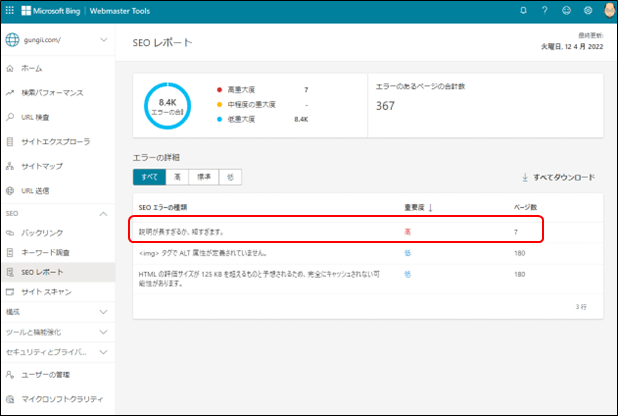
例えば、標記の「説明が長すぎか、短すぎます。」というエラーは、私の場合、カテゴリーページにdescriptionが記載されていなかったエラーです。早速、カテゴリーページに記載してエラーは解除できました。
※カテゴリーページにもdescriptionが必要なことを気づかされました。